Процесс исполнения клиент-сервер грузит видеокарту
Разберем, что делать и как исправить, когда процесс исполнения клиент-сервер (csrss.exe) в диспетчере задач показывает высокую нагрузку на видеокарту в Windows 11/10.
Процесс исполнения клиент-сервер или csrss.exe - это официальный процесс Windows, которых 2 штуки, отвечает за графику и другие действия связанные с ней. Он не играет важную роль в графике и не должен грузить графический процессор. Если вы заметили высокую нагрузку на GPU, то разберем способы, как её устранить в Windows 11/10.
1. Отключите планирование GPU
При включенной функции ускорения аппаратного планирования графического процессора, Windows 11/10 расставляет приоритеты над GPU, что может быть причиной высокой нагрузки на видеокарту процессом исполнения клиент-сервер. Чтобы отключить планирование GPU, выполните следующие действия:
- Откройте Параметры > Дисплей > Графика
- Нажмите на Изменение стандартных параметров графики
- Отключите Планирование графического процессора с аппаратным ускорением
- Перезагрузите ПК

2. Является ли csrss.exe поддельным?
Вирусы могут маскироваться под процесс исполнения клиент-сервер, что может вызывать высокую нагрузку на видеокарту. Нужно проверить находится ли сам процесс csrss.exe по своему пути и проверить ПК на вирусы сканером.
- Нажмите в диспетчере задач правой кнопкой мыши по Процесс исполнения клиент-сервер
- Выберите Открыть расположение файла
- Вы должны попасть по пути C:\Windows\System32
- Нажмите правой кнопкой мыши по csrss.exe и выберите Свойства
- Во вкладке Подробно убедитесь, что права Microsoft
- Перейдите во вкладку Цифровая подпись, убедитесь, что Microsoft
! После этого скачайте антивирусный сканер DrWeb и проверьте систему на вирусы.
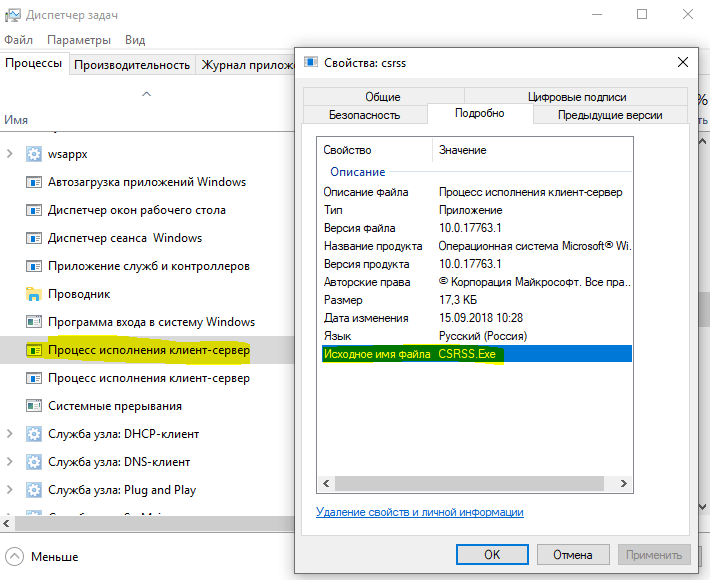
3. Откатить драйвер видеокарты
Windows 11/10 может обновить графический драйвер через центр обновления, что может создать несовместимость и вызывать высокую нагрузку на видеокарту системным процессом исполнения клиент-сервер. Чтобы откатить видеодрайвер, выполните следующие действия:
- Нажмите Win+X и выберите Диспетчер устройств
- Разверните графу Видеоадаптеры
- Нажмите правой кнопкой мыши по видеокарте
- Выберите Свойства
- Перейдите во вкладку Драйвер
- Нажмите Откатить, если доступно

4. Обновить видеодрайвер
Если вышеперечисленные методы не помогли, то придется правильно обновить драйвер графического процессора, а именно: для начало полностью удалить из системы, потом обновить с официального сайта производителя.
- Как полностью удалить драйвера видеокарты Nvidia, AMD, Intel
- Как обновить драйвер видеокарты Nvidia, AMD, Intel


 myWEBpc
myWEBpc